Deschiderea în siguranță a aplicațiilor pe computerul Mac
macOS include o tehnologie denumită Gatekeeper, proiectată pentru a se asigura că pe computerul Mac rulează doar software de încredere.
Cel mai sigur loc pentru a descărca aplicații pentru computerul Mac este App Store. Apple examinează fiecare aplicație în App Store înainte să fie acceptată o semnează pentru a se asigura că nu a fost manipulată sau modificată. Dacă apare vreodată o problemă legată de o aplicație, Apple o poate elimina rapid din magazin.
Dacă descarci și instalezi aplicații de pe internet sau direct de la un dezvoltator, macOS îți va proteja în continuare computerul Mac.
Atunci când instalezi aplicații, plug-inuri și pachete de programe de instalare pentru Mac din afara App Store, macOS verifică semnătura ID-ului de dezvoltator pentru a verifica dacă acel software provine de la un dezvoltator identificat și nu a fost modificat.
În mod implicit, macOS Catalina și versiunile ulterioare necesită, de asemenea, notarizarea software-ului, astfel încât să poți avea încredere că software-ul pe care îl rulezi pe computerul Mac nu conține malware-uri cunoscute. O aplicație care a fost notarizată de Apple indică faptul că Apple a verificat dacă există software-uri rău intenționate și că nu a fost detectat niciun software rău intenționat.
Înainte de a deschide pentru prima dată un software descărcat, macOS îți solicită aprobarea pentru a se asigura că nu te induce în eroare pentru a rula software neașteptat.
Dacă rulezi software care nu a fost notarizat și semnat, îți poți expune computerul și informațiile personale la programe malware care pot să îți deterioreze computerul Mac sau să îți compromită confidențialitatea.
În cazul în care computerul Mac afișează o alertă atunci când deschizi o aplicație
Mesajele de avertizare afișate mai jos sunt exemple și este posibil să vezi un mesaj similar care nu este afișat aici. Ai grijă dacă alegi să instalezi orice software pentru care computerul tău Mac afișează o alertă.
Alertă că aplicația a fost descărcată de pe internet
Prima dată când deschizi o aplicație nouă de la un dezvoltator identificat pe care ai descărcat-o din afara App Store, computerul Mac te întreabă dacă vrei sigur să o deschizi.
Alertă că Apple că nu poate verifica aplicația pentru software rău intenționat
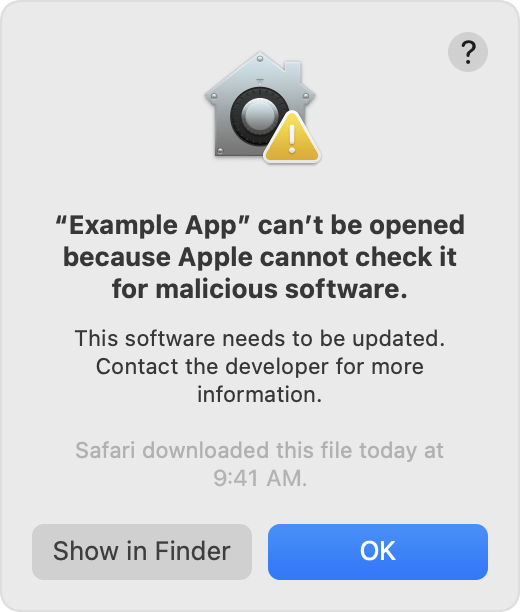
Dacă Apple nu poate verifica o aplicație pentru software rău intenționat:
Ia legătura cu dezvoltatorul aplicației pentru mai multe informații
Verifică în App Store dacă există o versiune actualizată sau caută o aplicație alternativă.
Dacă știi sigur că aplicația provine dintr-o sursă de încredere și nu a fost modificată, s-ar putea să poți suprascrie temporar configurările de securitate ale computerului Mac pentru a o deschide
Alertă că dezvoltatorul aplicației nu poate fi verificat
Dacă dezvoltatorul aplicației nu poate fi verificat și – în macOS Catalina și versiunile ulterioare – aplicația nu a fost notarizată de Apple, macOS nu poate verifica dacă aplicația nu conține malware.
Verifică în App Store dacă există o versiune actualizată sau caută o aplicație alternativă.
Dacă știi sigur că aplicația provine dintr-o sursă de încredere și nu a fost modificată, s-ar putea să poți suprascrie temporar configurările de securitate ale computerului Mac pentru a o deschide
Alertă că aplicația nu a fost descărcată din App Store
În cazul în care configurările Intimitate și securitate permit aplicații doar din App Store, macOS nu va deschide o aplicație care nu a fost descărcată din App Store.
Dacă știi sigur că aplicația provine dintr-o sursă de încredere și nu a fost modificată, s-ar putea să poți suprascrie temporar configurările de securitate ale computerului Mac pentru a o deschide
Alertă că aplicația va deteriora computerul sau că aplicația este deteriorată
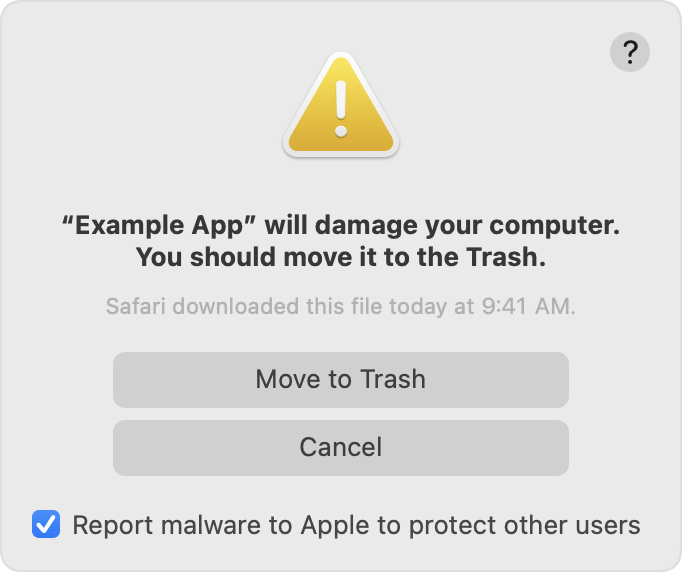
Dacă macOS detectează că software-ul are conținut rău intenționat sau autorizația acestuia a fost revocată din orice motiv, computerul Mac te notifică despre faptul că aplicația îți va deteriora computerul.
Dacă macOS detectează că software-ul a fost modificat sau deteriorat, computerul Mac te notifică despre faptul că aplicația nu poate fi deschisă. Este posibil ca aplicația să fie defectă sau alterată sau să fi fost modificată.
Trebui se muți această aplicație în Coș și, dacă este disponibilă, să bifezi opțiunea „Raportați malware la Apple pentru a proteja alți utilizatori”.
Dacă vrei să deschizi o aplicație care nu a fost notarizată sau care provine de la un dezvoltator neidentificat
Dacă rulezi un software care nu a fost semnat și notarizat, îți poți expune computerul și informațiile personale la programe malware care pot să-ți deterioreze computerul Mac sau să-ți compromită confidențialitatea.
Dacă știi sigur că o aplicație pe care vrei să o deschizi provine dintr-o sursă de încredere și nu a fost modificată, este posibil să poți ignora temporar configurările de securitate de pe Mac pentru a o deschide.*
Deschide Configurări sistem.
Fă clic pe Intimitate și securitate, derulează în jos și fă clic pe butonul Deschide oricum pentru a confirma intenția ta de a deschide sau de a instala aplicația.
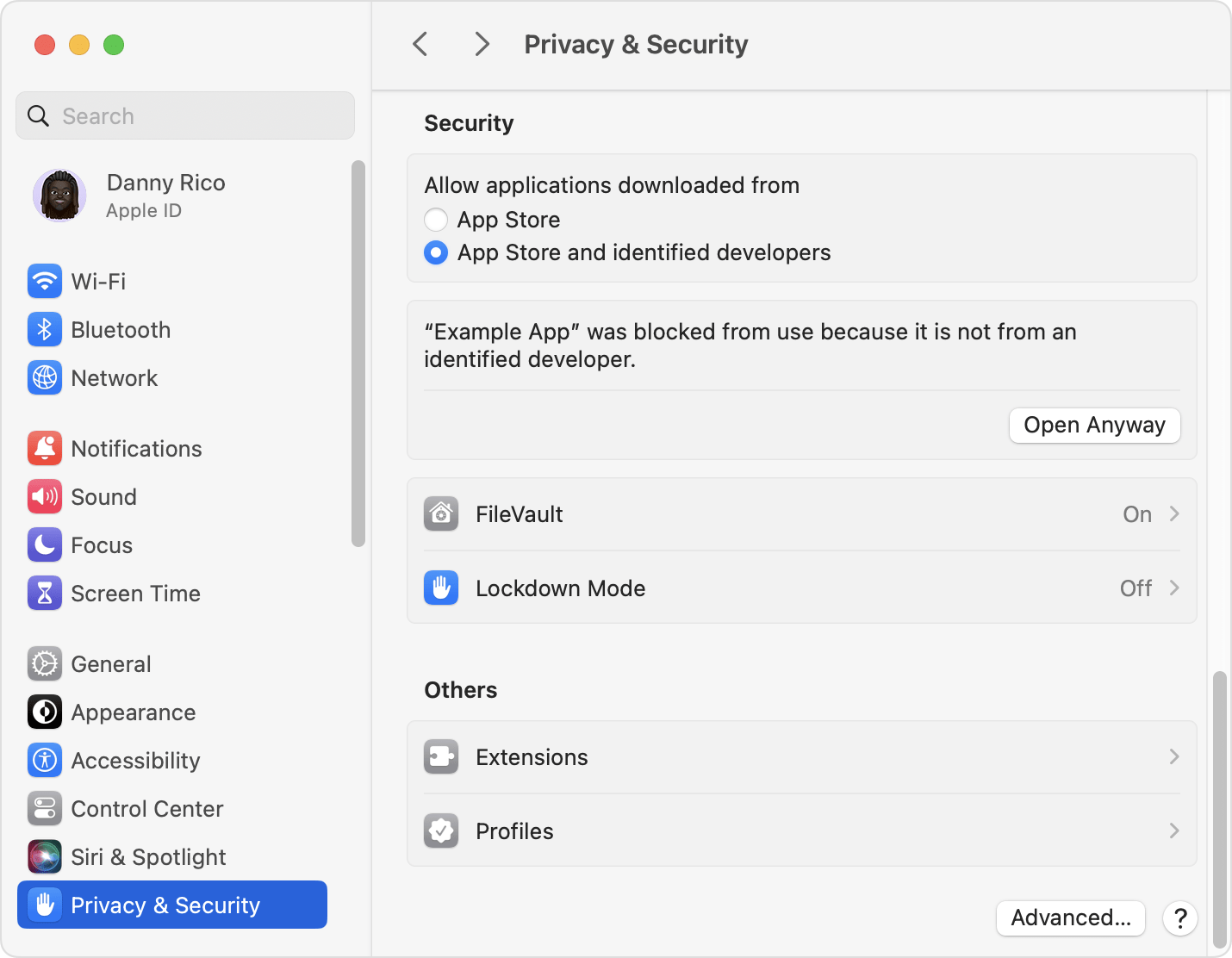
Promptul de avertizare apare din nou și, dacă ești absolut sigur că vrei să deschizi aplicația oricum, fă clic pe Deschide.
Acum, aplicația este salvată ca excepție de la configurările de securitate și o poți deschide în viitor făcând dublu clic pe ea, la fel ca în cazul aplicațiilor autorizate.
* Dacă ți se solicită să deschizi aplicația în Finder și vrei să o deschizi în pofida avertizării, fă Control-clic pe aplicație, alege Deschide din meniu, apoi fă clic pe Deschide în dialogul care apare. Introdu numele de administrator și parola pentru a deschide aplicația.
Schimbarea configurărilor de securitate pentru aplicații pe computerul Mac
În Configurări sistem, fă clic pe Intimitate și securitate. Apoi derulează în jos la Securitate.
Sub „Permite aplicații descărcate”, selectează o opțiune: *
App Store: permite doar aplicații care au fost descărcate din App Store
App Store și dezvoltatorii identificați: permite aplicații care au fost descărcate din App Store și de la dezvoltatorii identificați de Apple.
* Este posibil ca aceste configurări să nu fie disponibile în cazul în care computerul Mac este gestionat de un administrator de sistem sau de un departament IT.
Protecții de confidențialitate
macOS a fost proiectat pentru a proteja siguranța utilizatorilor săi și a datelor acestora și, în același timp, pentru a le respecta confidențialitatea.
Gatekeeper efectuează verificări online pentru a afla dacă o aplicație conține programe malware cunoscute și dacă certificatul de semnare al dezvoltatorului este revocat. Nu am combinat niciodată datele rezultate din aceste verificări cu informații despre utilizatorii Apple sau dezvoltatorii acestora. Nu folosim datele din aceste verificări pentru a afla ce folosesc utilizatorii individuali pe dispozitivele lor.
Notarizarea verifică dacă o aplicație conține programe malware cunoscute, utilizând o conexiune criptată rezistentă la erorile de server.
Aceste verificări de securitate nu includ niciodată ID-ul Apple al utilizatorului sau identitatea dispozitivului. Pentru a proteja și mai mult confidențialitatea, nu înregistrăm adresele IP asociate cu verificarea certificatelor de identificare a dezvoltatorilor și ne asigurăm că toate adresele IP colectate sunt eliminate din jurnale.
Informațiile despre produsele care nu sunt fabricate de Apple sau despre site-urile web independente care nu sunt controlate sau testate de Apple sunt furnizate fără recomandare sau aprobare. Apple nu își asumă nicio responsabilitate în ceea ce privește selectarea, funcționarea sau utilizarea site-urilor web sau produselor de la terți. Apple nu face niciun fel de declarații privind acuratețea sau fiabilitatea site-urilor web terțe. Contactează furnizorul acestor produse pentru a obține mai multe informații.